Значок на экране телефона может быть полезным, но порой он может быть ненужным или даже мешать. Возможно, вы хотите удалить значок с экрана своего телефона, чтобы освободить место или просто очистить экран от ненужных приложений. В этой статье мы расскажем вам, как удалить значок с экрана телефона быстро и просто.
Способы удаления значка с экрана могут отличаться в зависимости от операционной системы вашего телефона. Если у вас устройство на базе Android, вы можете пойти следующим путем: найдите значок, который вы хотите удалить, на главном экране или в списке приложений. Затем удерживайте палец на значке и перетащите его вниз или в боковое меню удаления.
Обратите внимание, что процесс удаления значка может отличаться в зависимости от версии Android и производителя вашего устройства. Если вы не можете найти способ удалить значок с экрана, рекомендуется прочитать руководство пользователя вашего устройства или обратиться к сервисному центру.
Если у вас устройство на базе iOS, процесс удаления значка будет немного отличаться. Найдите значок, который вы хотите удалить, на главном экране или в списке приложений. Затем удерживайте палец на значке, пока все значки на экране не начнут трястись. Нажмите на значок с крестиком в верхнем углу удаления и подтвердите удаление.
Причины появления значка на экране телефона
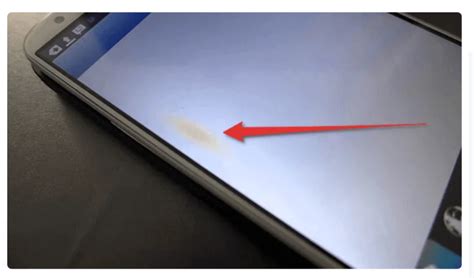
1. Установленное приложение: Одной из самых распространенных причин появления значка на экране телефона является установленное приложение. Некоторые приложения имеют свойство создавать значок на экране для быстрого доступа к функциям и сервисам, связанным с приложением.
2. Уведомления: Еще одной причиной появления значка на экране телефона могут быть уведомления от приложений. Когда у вас есть непрочитанные сообщения, пропущенные звонки или другие события, вам могут приходить уведомления, которые будут отражаться в виде значка на экране.
3. Рекламные материалы: Иногда значок на экране телефона может появиться в результате установки или активации нежелательных рекламных материалов. Такие значки могут указывать на наличие вирусов или нежелательных программ на вашем устройстве, которые могут собирать вашу личную информацию или прерывать нормальное функционирование.
4. Системные предупреждения: В редких случаях значок на экране телефона может появиться из-за системных предупреждений или ошибок. Это может быть связано с обновлениями операционной системы, неправильной работой приложений или другими проблемами, требующими вашего внимания.
Независимо от причины появления значка на экране телефона, важно проявлять бдительность и принимать меры для удаления или решения проблемы, если она существует. Если вы не можете определить причину появления значка или справиться с проблемой самостоятельно, рекомендуется обратиться к специалистам или провести проверку на наличие вредоносного ПО.
Установка нежелательного приложения
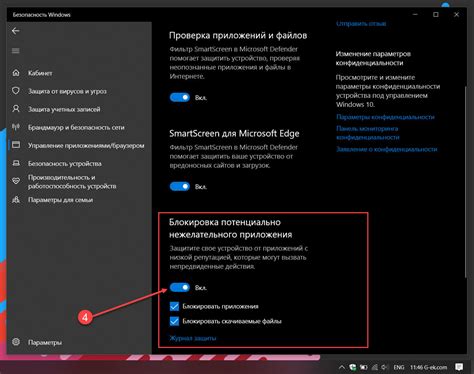
Установка нежелательного приложения на вашем телефоне может произойти по неосторожности или из-за непроверенных источников загрузки. Некоторые нежелательные приложения могут изменять вашу систему, собирать личные данные или приводить к нежелательным рекламным сообщениям.
Если вы обнаружили на своем телефоне нежелательное приложение, вам следует немедленно удалить его, чтобы избежать потенциальных проблем.
Чтобы удалить нежелательное приложение, откройте настройки телефона и найдите раздел "Приложения" или "Управление приложениями". Затем найдите нежелательное приложение в списке, нажмите на него и выберите "Удалить". Подтвердите удаление приложения и следуйте инструкциям на экране.
Если нажатие на значок приложения не вызывает контекстного меню с опцией удаления, вы можете попробовать удалить приложение следующим образом:
1. Откройте настройки телефона и найдите раздел "Приложения" или "Управление приложениями".
2. В списке приложений найдите нежелательное приложение и нажмите на него.
3. Нажмите на кнопку "Остановить", чтобы остановить работу приложения.
4. После остановки приложения нажмите на кнопку "Очистить данные" или "Удалить данные".
5. Подтвердите удаление приложения и следуйте инструкциям на экране.
Обратите внимание, что процедура удаления может незначительно отличаться в зависимости от модели и версии операционной системы вашего телефона. Если вы не уверены, как удалить нежелательное приложение на вашем устройстве, рекомендуется обратиться к руководству пользователя или поддержке производителя.
Перетаскивание значка на рабочий стол
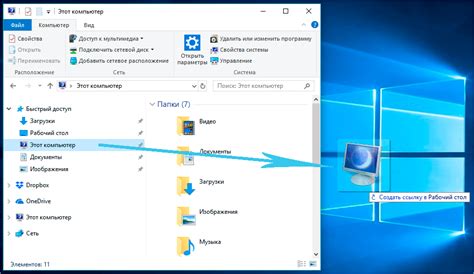
Чтобы выполнить перетаскивание значка на рабочий стол, следуйте этим простым шагам:
- На вашем экране телефона найдите значок, который вы хотите переместить на рабочий стол.
- Удерживайте этот значок пальцем, пока он не начнет "плавать".
- Перетащите значок на пустое место на рабочем столе.
- Отпустите палец, чтобы закрепить значок на новом месте.
Теперь выбранный вами значок будет отображаться на вашем рабочем столе, и вы сможете легко получить к нему доступ. Если вам необходимо удалить значок, просто повторите этот процесс, перетащив его обратно на экран телефона.
Перетаскивание значка на рабочий стол - это простой и эффективный способ управления вашими значками приложений. Используйте его, чтобы создать на своем телефоне удобную и упорядоченную систему, которая отвечает вашим потребностям.
Как удалить значок с экрана телефона
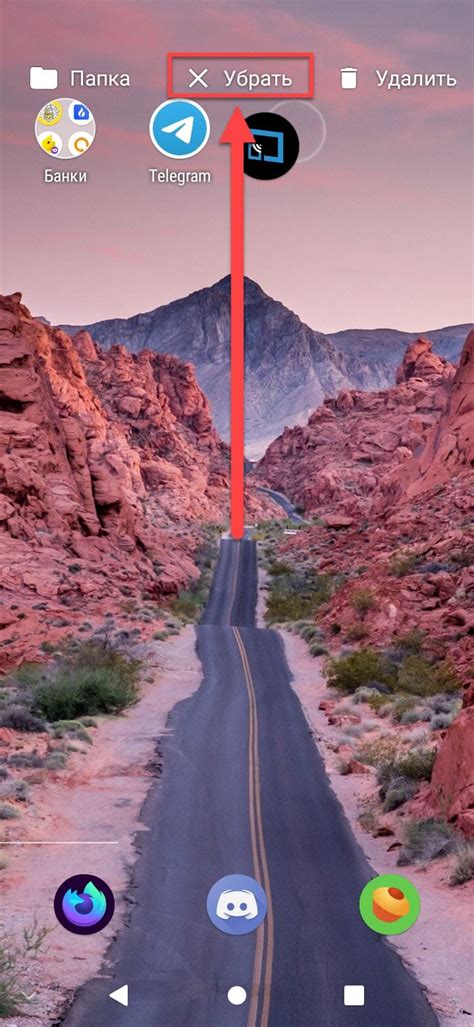
Представьте себе ситуацию: на вашем экране телефона появился ненужный значок, который мешает вам использовать устройство. Не беспокойтесь, вам не нужно быть экспертом в программировании, чтобы удалить этот значок. Следуйте простым шагам ниже, и вскоре вы сможете избавиться от нежелательного значка.
Шаг 1: Зайдите в настройки вашего телефона. Это обычно делается путем нажатия на значок "Настройки" на экране или путем свайпа вниз и нажатия на иконку шестеренки.
Шаг 2: Найдите раздел "Приложения" или "Апликейшены" в настройках. Обычно он находится внизу или в середине списка. Нажмите на него.
Шаг 3: В открывшемся окне вы увидите список всех установленных приложений на вашем телефоне. Пролистайте список и найдите приложение, значок которого вы хотите удалить. Нажмите на него.
Шаг 4: Вам покажется окно с различными деталями о выбранном приложении. Найдите кнопку "Удалить" или "Отключить" и нажмите на нее. Это удалит приложение с вашего телефона и, как следствие, его значок с экрана. Если кнопки "Удалить" или "Отключить" нет, попробуйте найти другую кнопку с похожим значением, например, "Отключить уведомления".
Шаг 5: Если приложение было успешно удалено, вы увидите подтверждающее сообщение. Теперь необходимо перезагрузить телефон, чтобы все изменения вступили в силу. Некоторые приложения могут требовать перезагрузки сразу, а для других это может потребовать некоторого времени.
Важно: перед удалением значка с экрана телефона, убедитесь, что вы не удаляете важное приложение, которое вам необходимо. Также имейте в виду, что не все приложения могут быть удалены полностью, и некоторые из них будут только отключены.
Теперь, когда вы знаете, как удалить значок с экрана телефона, вы можете освободить свое пространство от ненужных иконок и с более комфортом пользоваться своим устройством.
Деактивация и удаление нежелательного приложения
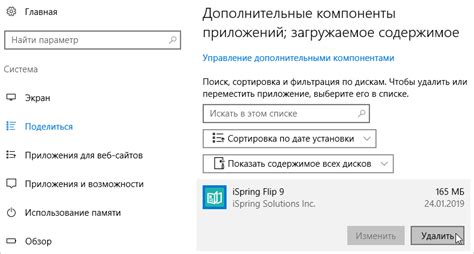
Если вы обнаружили на своем телефоне нежелательное приложение, которое вы хотите удалить, воспользуйтесь следующей инструкцией:
1. Найдите значок нежелательного приложения на экране телефона.
2. Удерживайте палец на значке приложения, пока на экране не появится контекстное меню.
3. В контекстном меню выберите опцию "Удалить" или "Деактивировать". Обратите внимание, что доступные варианты могут немного отличаться в зависимости от модели и версии операционной системы вашего телефона.
4. Подтвердите удаление или деактивацию приложения, следуя инструкциям, которые появятся на экране.
5. После завершения процесса удаления или деактивации, значок нежелательного приложения исчезнет с экрана вашего телефона.
Удаление или деактивация нежелательных приложений поможет освободить место на вашем телефоне и улучшить его производительность. Если вы передумали и хотите вернуть удаленное или деактивированное приложение, вы можете загрузить его снова из магазина приложений.